Dodawanie klasy
Aby dodać klasę w projekcie visual Studio C++, w Eksplorator rozwiązań kliknij prawym przyciskiem myszy projekt, wybierz pozycję Dodaj, a następnie wybierz pozycję Klasa. To polecenie otwiera okno dialogowe Dodawanie klasy.
Podczas dodawania klasy należy określić nazwę inną niż klasy, które już istnieją w MFC lub ATL. Jeśli określisz nazwę, która już istnieje w każdej bibliotece, środowisko IDE wyświetli komunikat o błędzie.
Jeśli konwencja nazewnictwa projektu wymaga użycia istniejącej nazwy, możesz po prostu zmienić wielkość liter w nazwie, ponieważ język C++ ma wielkość liter. Na przykład, chociaż nie można nazwać klasy CDocument, można ją cdocumentnazwać .
W tej sekcji
Jakiego rodzaju klasę chcesz dodać?
W oknie dialogowym Dodawanie klasy po rozwinięciu węzła Visual C++ w okienku po lewej stronie zostanie wyświetlone kilka grup zainstalowanych szablonów. Grupy obejmują CLR, ATL, MFC i C++. Po wybraniu grupy zostanie wyświetlona lista dostępnych szablonów w tej grupie w środkowym okienku. Każdy szablon zawiera pliki i kod źródłowy, które są wymagane dla klasy.
Aby wygenerować nową klasę, wybierz szablon w środkowym okienku, wpisz nazwę klasy w polu Nazwa , a następnie wybierz pozycję Dodaj. Ten przycisk otwiera Kreatora dodawania klas , aby można było określić opcje dla klasy.
Aby uzyskać więcej informacji na temat tworzenia klas MFC, zobacz MFC class (Klasa MFC).
Aby uzyskać więcej informacji na temat tworzenia klas ATL, zobacz PROSTY obiekt ATL.
Uwaga
Szablon Dodawanie obsługi ATL do MFC nie tworzy klasy, ale zamiast tego konfiguruje projekt do korzystania z ATL. Aby uzyskać więcej informacji, zobacz obsługa ATL w projekcie MFC.
Aby utworzyć klasę C++, która nie korzysta z MFC, ATL lub CLR, użyj szablonu klasy C++ w grupie C ++ zainstalowanych szablonów. Aby uzyskać więcej informacji, zobacz Dodawanie ogólnej klasy C++.
Dostępne są dwa rodzaje klas języka C++ opartych na formularzach. Pierwsza klasa CFormView tworzy klasę MFC. Drugi tworzy klasę Windows Forms CLR.
Dodaj klasę — Okno dialogowe
W programie Visual Studio 2015 okno dialogowe Dodawanie klasy zawiera szablony, które umożliwiają:
Otwórz odpowiedniego kreatora kodu, jeśli jest dostępny. Aby uzyskać więcej informacji, zobacz Dodawanie funkcji za pomocą kreatorów kodu.
— lub —
Automatycznie utwórz nową klasę, dodając odpowiednie pliki i kod źródłowy do projektu.
Dostęp do okna dialogowego Dodawanie klasy można uzyskać z menu Projekt, Eksplorator rozwiązań lub Widok klasy.
Uwaga
Podczas próby dodania klasy, która nie jest odpowiednia dla bieżącego projektu, zostanie wyświetlony komunikat o błędzie. Wybierz przycisk OK , aby powrócić do okna dialogowego Dodawanie klasy .
W programie Visual Studio 2017 i nowszych wersjach okno dialogowe Dodawanie klasy to ogólne okno dialogowe Klasy C++. Aby uzyskać więcej informacji, zobacz Dodawanie ogólnej klasy C++.
Kreator klas , okno dialogowe
Klasę można utworzyć na podstawie zainstalowanych szablonów w oknie dialogowym Kreator klas . Aby użyć Kreatora klas, kliknij prawym przyciskiem myszy projekt w Eksplorator rozwiązań i wybierz Kreatora klas z menu skrótów. Przycisk Dodaj klasę w oknie dialogowym ma kontrolkę listy rozwijanej do wybierania szablonu.
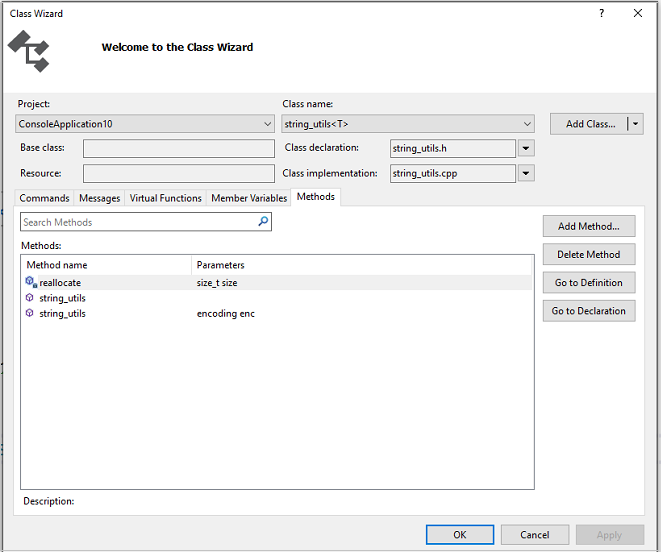
Możesz również użyć Kreatora klas, aby zmodyfikować lub zbadać istniejącą klasę.
Dodawanie szablonów klas
Istnieją cztery kategorie szablonów dodawania klas : .NET, ATL, MFC i Generic.
.NET
| Template | Kreatora |
|---|---|
| ASP.NET usługa sieci Web | Niedostępne |
| Component, klasa (.NET) | Niedostępne |
| Installer, klasa (.NET) | Niedostępne |
| Kontrola użytkownika (.NET) | Niedostępne |
| Formularz systemu Windows (.NET) | Niedostępne |
ATL
| Template | Kreatora |
|---|---|
| Dodawanie obsługi ATL do MFC | Niedostępne |
| ATL, kontrolka | Kreator kontrolek ATL |
| Okno dialogowe ATL | Kreator okna dialogowego ATL |
| Prosty obiekt ATL | Kreator prostych obiektów ATL |
| Dostawca zdarzeń WMI | Kreator dostawcy zdarzeń WMI |
| Dostawca wystąpienia usługi WMI | Kreator dostawcy wystąpień usługi WMI |
MFC
| Template | Kreatora |
|---|---|
| Klasa MFC | Kreator dodawania klas MFC |
Klasy ogólne
| Template | Kreatora |
|---|---|
| Ogólna klasa C++ | Ogólny kreator klas języka C++ |
Opinia
Dostępne już wkrótce: W 2024 r. będziemy stopniowo wycofywać zgłoszenia z serwisu GitHub jako mechanizm przesyłania opinii na temat zawartości i zastępować go nowym systemem opinii. Aby uzyskać więcej informacji, sprawdź: https://aka.ms/ContentUserFeedback.
Prześlij i wyświetl opinię dla